平时和wifi打交道还算比较多吧,wifi出了问题就只能找大神解决,这是件很令人伤感的事情。所以就想自己分析下android源码中wifi的框架,以后wifi出了问题,自己也能尝试的解一解。分析过程必定会有很多理解不到位或者错误的地方,欢迎大家不吝啬恶毒之词,使劲拍砖。
一.认识wpa_supplicant
wpa_supplicant是Android平台使用的用来管理wifi的应用程序,它可以支持WEP,WPA/WPA2和WAPI无线协议和加密认证。wpa_supplicant会操作驱动程序和wifi网卡交互,它同时是一个服务器,通过socket,我们可以和它建立连接,然后就可以通过命令和它交互,让它帮我们实现wifi连接断开等操作。
为了更好的认识和理解wpa_supplicant的功能,我们可以先尝试使用命令来连接wifi,感受下wpa_supplicant的作用。
在android系统中,当我们打开wifi后,wpa_supplicant就启动了,
我们不需要手动来启动。这点可以通过ps | grep wpa_supplicant来查看,结果如下:
wifi 2955 2947 4932 2596 poll_sched b6e22138 S wpa_supplicant
与wpa_supplicant同时存在的是wpl_cli,它是一个客户端,它实现了和wap_supplicant连接等功能,我们可以通过它和wap_supplicant交互。
要使用wpa_cli,首先得过得root权限,没有root权限的话连接会失败。
使用wap_cli的第一步就是启动wpa_cli:
wpa_cli -i wlan0 -p /data/misc/wifi/sockets/
-i指的是网卡接口
-p值得是wap_supplicant.conf所在的路径,具体的平台会有不同。
启动以后进入交互模式,我们可以使用如下命令完成wifi的连接:
1.scan
扫描附近的热点
/> scan
OK
2.scan_results
获取扫描的结果
/> scan_results
bssid / frequency / signal level / flags / ssid
20:f4:1b:83:40:e4 2462 -63 [WPA-PSK-CCMP+TKIP][WPA2-PSK-CCMP+TKIP][ESS] ROC
80:89:17:a1:a8:ee 2437 -64 [WPA-PSK-CCMP][WPA2-PSK-CCMP][ESS] samuel
80:89:17:a1:a8:e4 2437 -67 [WPA-PSK-CCMP][WPA2-PSK-CCMP][ESS] TV-WIFI
80:89:17:9f:d3:ba 2412 -73 [WPA-PSK-CCMP][WPA2-PSK-CCMP][ESS] xrr
f4:ec:38:7b:2c:96 2437 -75 [WPA-PSK-CCMP][WPA2-PSK-CCMP][WPS][ESS] TP-LINK_7B2C96
1c:fa:68:50:8a:76 2462 -71 [WPA-PSK-CCMP+TKIP][WPA2-PSK-CCMP+TKIP][WPS][ESS] RDSPEED100M
d0:c7:c0:fd:86:64 2437 -73 [WPA-PSK-CCMP][WPA2-PSK-CCMP][ESS] yingyunguanli-huiyishi
4e:e0:10:c2:44:57 2462 -59 [WPA2-PSK-CCMP][ESS] hellowifi
4e:e0:10:c2:48:5d 2462 -70 [WPA2-PSK-CCMP][ESS] ADESKTOP-93DNJ6F
ac:e0:10:c2:63:bc 2412 -66 [WPA-PSK-CCMP+TKIP][WPA2-PSK-CCMP+TKIP][WPS][ESS] wifi
cc:34:29:2c:7f:e8 2412 -76 [WPA-PSK-TKIP][WPA2-PSK-TKIP][ESS] dlink
3.add_network
添加网络
通过查看扫描的结果,我们选择一个要连接的wifi,比如hellowifi
这个时候,我们首先要添加一个网络。
/> add_network
2
这个2是wpa_supplicant给我们返回的一个值,代表了这个网络,以后我们需要操作这个网络就要使用这个值。
4.设置ssid和密码
ssid就是热点的名字,这里就是hellowifi.
/> set_network 2 ssid “hellowifi”
OK
/> set_network 2 psk “11223344”
OK
psk是WPA2-PSK模式下标示wifi密码的名字。如果是没有加密:
/>set_network 2 key_mgmt NONE
如果是WEP安全模式:
/>set_network 2 wep_key0 “your ap passwork”
5.enable_network
使能wifi
/> select_network 2
OK
选择网络是可选的,如果当前已经连接了一个wifi,你应该重新选择一个网络。
/> enable_network 2
OK
6.切换wifi
如果我们当前有多个网络,我们可以切换:
/> select_network 0
OK
/> enable_network 0
OK
网络0中的wifi将会被连接
二.wifi整体框架
尝试了使用命令行连接和断开wifi后,我们可以开始思考android源码中是怎么和wpa_supplicant交互的?Android系统中wifi框架是怎样的?
下面我根据自己的理解绘制的一张简单的示意图:
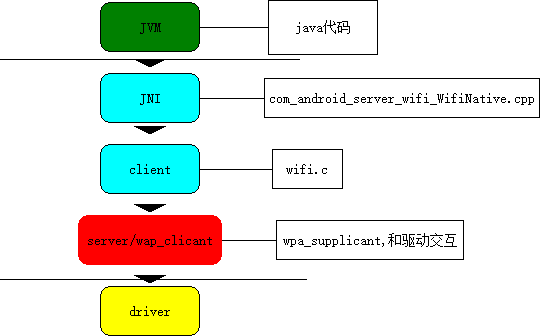
从中可以看出,wifi.c是和wpa_supplicant直接交互的文件。client通过套接字和wap_supplic








 本文介绍了Android中wpa_supplicant在Wi-Fi管理中的作用,包括扫描、连接等操作,并探讨了wpa_supplicant与系统的交互。通过wpa_cli工具,展示了如何与wpa_supplicant交互连接Wi-Fi。此外,概述了Android Wi-Fi整体框架,重点关注了C层的wifi.c和JNI层的com_android_server_wifi_WifiNative.cpp文件的角色。
本文介绍了Android中wpa_supplicant在Wi-Fi管理中的作用,包括扫描、连接等操作,并探讨了wpa_supplicant与系统的交互。通过wpa_cli工具,展示了如何与wpa_supplicant交互连接Wi-Fi。此外,概述了Android Wi-Fi整体框架,重点关注了C层的wifi.c和JNI层的com_android_server_wifi_WifiNative.cpp文件的角色。
 最低0.47元/天 解锁文章
最低0.47元/天 解锁文章















 1101
1101

 被折叠的 条评论
为什么被折叠?
被折叠的 条评论
为什么被折叠?








